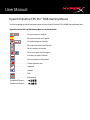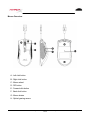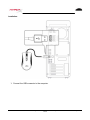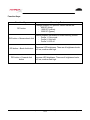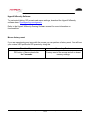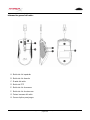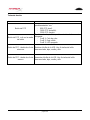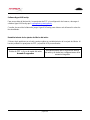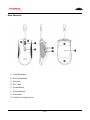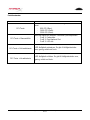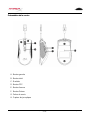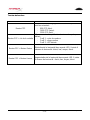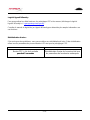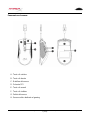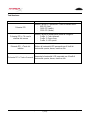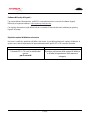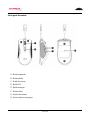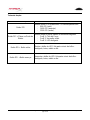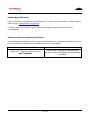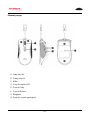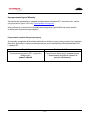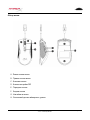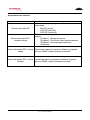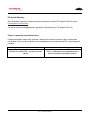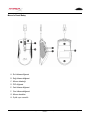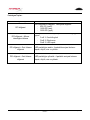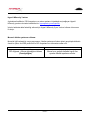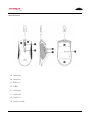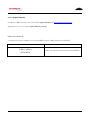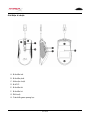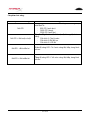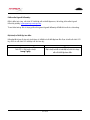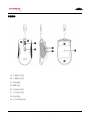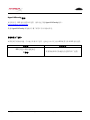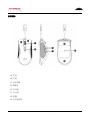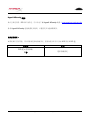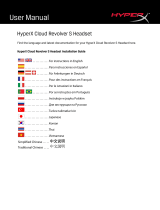HyperX Pulsefire FPS Pro RGB Gaming Mouse Manual de usuario
- Categoría
- Ratones
- Tipo
- Manual de usuario

User Manual
HyperX Pulsefire FPS Pro™ RGB Gaming Mouse
Find the language and latest documentation for your HyperX Pulsefire FPS Pro RGB Gaming Mouse here.
HyperX Pulsefire FPS Pro RGB Gaming Mouse Installation Guide
Simplied Chinese .....
Traditional Chinese ....
............ For instructions in English
. . . . . . . . . . . . . . . . . . Para instrucciones en Español
......... Für Anleitungen in Deutsch
. . . . . . . . . . . . . . . . . . Pour des instructions en Français
. . . . . . . . . . . . . . . . . . Per le istruzioni in Italiano
............ Por as instruções em Português
. . . . . . . . . . . . . . . . . . Instrukcje w jezyku Polskim
. . . . . . . . . . . . . . . . . . Для инструкции на Pусском
. . . . . . . . . . . . . . . . . . Turkce talimatlar icin
. . . . . . . . . . . . . . . . . . Japanese
. . . . . . . . . . . . . . . . . . Korean
. . . . . . . . . . . . . . . . . . Thai
. . . . . . . . . . . . . . . . . . Vietnamese

Document No. 480HX-MC003B.A01
HyperX Pulsefire FPS Pro™ RGB Gaming
Mouse
Page 1 of 6
HyperX Pulsefire FPS Pro™ RGB
Gaming Mouse
Part Number: HX-MC003B

Document No. 480HX-MC003B.A01
HyperX Pulsefire FPS Pro™ RGB Gaming
Mouse
Page 2 of 6
What’s included:
•HyperX Pulsefire FPS Pro™ RGB Gaming Mouse

Document No. 480HX-MC003B.A01
HyperX Pulsefire FPS Pro™ RGB Gaming
Mouse
Page 3 of 6
Mouse Overview:
A- Left click button
B- Right click button
C- Mouse wheel
D- DPI button
E- Forward click button
F- Back click button
G- Mouse skates
H- Optical gaming sensor

Document No. 480HX-MC003B.A01
HyperX Pulsefire FPS Pro™ RGB Gaming
Mouse
Page 4 of 6
Installation:
1- Connect the USB connector to the computer.

Document No. 480HX-MC003B.A01
HyperX Pulsefire FPS Pro™ RGB Gaming
Mouse
Page 5 of 6
Function Keys:
Function Keys
Secondary Feature
DPI button
Change between DPI presets. Default values are:
- 800 DPI (blue).
- 1600 DPI (yellow).
- 3200 DPI (green).
DPI button + Mouse wheel click
Switch between the default on board memory profiles:
- Profile 1: Color cycle
- Profile 2: Solid red
- Profile 3: LED off
DPI button + Back click button
Decrease LED brightness. There are 4 brightness levels:
off, low, medium and high.
DPI button + Forward click
button
Increase LED brightness. There are 4 brightness levels:
off, low, medium and high.

Document No. 480HX-MC003B.A01
HyperX Pulsefire FPS Pro™ RGB Gaming
Mouse
Page 6 of 6
HyperX NGenuity Software:
To customize lighting, DPI presets and macro settings, download the HyperX NGenuity
software here: hyperxgaming.com/ngenuity.
Refer to the HyperX NGenuity Gaming Software manual for more information on
functionalities.
Mouse factory reset:
If you are experiencing any issue with the mouse you can perform a factory reset. You will lose
your custom LED profile and DPI presets by doing this.
Function Keys
Secondary Feature
DPI button + Mouse wheel click
for 5 seconds
Factory reset of the mouse and all on board
memory settings.

N.º de documento 480HX-MC003B.A01
HyperX Pulsefire FPS ProTM ratón para
juegos RGB
Página 1 de 6
HyperX Pulsefire FPS ProTM ratón
para juegos RGB
Número de referencia: HX-MC003B

N.º de documento 480HX-MC003B.A01
HyperX Pulsefire FPS ProTM ratón para
juegos RGB
Página 2 de 6
Elementos incluidos:
HyperX Pulsefire FPS ProTM ratón para juegos RGB

N.º de documento 480HX-MC003B.A01
HyperX Pulsefire FPS ProTM ratón para
juegos RGB
Página 3 de 6
Información general del ratón:
A- Botón de clic izquierdo
B- Botón de clic derecho
C- Rueda del ratón
D- Botón de PPP
E- Botón de clic de avance
F- Botón de clic de retroceso
G- Partes traseras del ratón
H- Sensor óptico para juegos

N.º de documento 480HX-MC003B.A01
HyperX Pulsefire FPS ProTM ratón para
juegos RGB
Página 4 de 6
Instalación:
1- Conecta el conector USB al ordenador.

N.º de documento 480HX-MC003B.A01
HyperX Pulsefire FPS ProTM ratón para
juegos RGB
Página 5 de 6
Teclas de función:
Teclas de función
Función secundaria
Botón de PPP
Cambia entre los preajustes de PPP. Los valores
predeterminados son:
- 800 PPP (azul).
- 1600 PPP (amarillo).
- 3200 PPP (verde).
Botón de PPP + clic en la rueda
del ratón
Cambia entre los perfiles predeterminados de la memoria
integrada:
- Perfil 1: Ciclo de color
- Perfil 2: Rojo sólido
- Perfil 3: LED apagada
Botón de PPP + botón de clic de
retroceso
Reduce el brillo de la LED. Hay 4 niveles de brillo:
desconectado, bajo, medio y alto.
Botón de PPP + botón de clic de
avance
Aumenta el brillo de la LED. Hay 4 niveles de brillo:
desconectado, bajo, medio y alto.

N.º de documento 480HX-MC003B.A01
HyperX Pulsefire FPS ProTM ratón para
juegos RGB
Página 6 de 6
Software HyperX NGenuity:
Para personalizar la iluminación, los preajustes de PPP y la configuración de la macro, descarga el
software HyperX NGenuity aquí: hyperxgaming.com/ngenuity.
Consulta el manual del software de juegos HyperX NGenuity para obtener más información sobre las
funcionalidades.
Restablecimiento de los ajustes de fábrica del ratón:
Si tienes algún problema con el ratón, puedes realizar un restablecimiento de los ajuste de fábrica. Al
hacerlo perderás los preajustes de PPP y el perfil de LED personalizados.
Teclas de función
Función secundaria
Botón de PPP + clic en la rueda del ratón
durante 5 segundos
Restablecimiento de los ajustes de fábrica
del ratón y de todas las configuraciones de la
memoria integrada.

Dokument Nr. 480HX-MC003B.A01
HyperX Pulsefire FPS Pro™ RGB Gaming
Mouse
Seite 1 von 6
HyperX Pulsefire FPS Pro™ RGB
Gaming Mouse
Artikelnummer: HX-MC003B

Dokument Nr. 480HX-MC003B.A01
HyperX Pulsefire FPS Pro™ RGB Gaming
Mouse
Seite 2 von 6
Im Lieferumfang:
HyperX Pulsefire FPS Pro™ RGB Gaming Mouse

Dokument Nr. 480HX-MC003B.A01
HyperX Pulsefire FPS Pro™ RGB Gaming
Mouse
Seite 3 von 6
Maus Übersicht:
A- Linke Maustaste
B- Rechte Maustaste
C- Mausrad
D- DPI-Taste
E- Vorwärtstaste
F- Rückwärtstaste
G- Mausrollen
H- Optischer Gaming-Sensor.

Dokument Nr. 480HX-MC003B.A01
HyperX Pulsefire FPS Pro™ RGB Gaming
Mouse
Seite 4 von 6
Installation:
1- Verbinde den USB-Stecker mit dem Computer.

Dokument Nr. 480HX-MC003B.A01
HyperX Pulsefire FPS Pro™ RGB Gaming
Mouse
Seite 5 von 6
Funktionstasten:
Funktionstasten
Zweitfunktion
DPI-Taste
Wechsel zwischen DPI-Voreinstellungen. Standardwerte
sind:
- 800 DPI (Blau).
- 1600 DPI (Gelb).
- 3200 DPI (Grün).
DPI-Taste + Mausradklick
Wechsel zwischen internen Standard-Speicherprofilen:
- Profil 1: Farbzyklus.
- Profil 2: Durchgehend Rot.
- Profil 3: LED aus
DPI-Taste + Rückwärtstaste
LED-Helligkeit reduzieren. Es gibt 4 Helligkeitsstufen:
aus, gering, mittel und hoch.
DPI-Taste + Vorwärtstaste
LED-Helligkeit erhöhen. Es gibt 4 Helligkeitsstufen: aus,
gering, mittel und hoch.

Dokument Nr. 480HX-MC003B.A01
HyperX Pulsefire FPS Pro™ RGB Gaming
Mouse
Seite 6 von 6
HyperX NGenuity-Software:
Um Beleuchtung, DPI, Leistung und die Makro-Einstellungen zu bearbeiten, kannst du die HyperX-
NGenuity-Software hier herunterladen: hyperxgaming.com/ngenuity.
Weitere Infos über die verschiedenen Funktionen sind dem Handbuch zur HyperX NGenuity Gaming
Software zu entnehmen.
Werkeinstellungen für Maus:
Wenn du Probleme mit der Maus hast, kannst du sie auf die Werkeinstellungen zurücksetzen. Dadurch
gehen deine individuellen LED-Profil- und DPI-Einstellungen verloren.
Funktionstasten
Zweitfunktion
DPI-Taste + Mausradklick
5 Sekunden halten
Zurücksetzen der Maus und aller internen
Speichereinstellungen auf
Werkeinstellungen.

N° de document 480HX-MC003B.A01
Souris de jeu HyperX Pulsefire FPS Pro™
RGB
Page 1 sur 6
Souris de jeu HyperX Pulsefire FPS
ProTM RGB
Référence produit : HX-MC003B

N° de document 480HX-MC003B.A01
Souris de jeu HyperX Pulsefire FPS Pro™
RGB
Page 2 sur 6
Le produit inclut :
Souris de jeu HyperX Pulsefire FPS ProTM RGB

N° de document 480HX-MC003B.A01
Souris de jeu HyperX Pulsefire FPS Pro™
RGB
Page 3 sur 6
Présentation de la souris :
A- Bouton gauche
B- Bouton droit
C- Roulette
D- Bouton PPP
E- Bouton Avance
F- Bouton Retour
G- Patins de souris
H- Capteur de jeu optique

N° de document 480HX-MC003B.A01
Souris de jeu HyperX Pulsefire FPS Pro™
RGB
Page 4 sur 6
Installation :
1- Connectez la prise USB à l'ordinateur.

N° de document 480HX-MC003B.A01
Souris de jeu HyperX Pulsefire FPS Pro™
RGB
Page 5 sur 6
Touches de fonction :
Touches de fonction
Fonction secondaire
Bouton PPP
Modification des préréglages PPP Les valeurs par défaut
sont les suivantes :
- 800 PPP (bleu).
- 1600 PPP (jaune).
- 3200 PPP (vert).
Bouton PPP + clic de la roulette
Alternance entre les profils de mémoire embarquée par
défaut :
- Profil 1 : cycle de couleurs
- Profil 2 : rouge continu
- Profil 3 : LED éteinte
Bouton PPP + Bouton Retour
Réduction de la luminosité des voyants LED. Il existe 4
niveaux de luminosité : éteint, bas, moyen, élevé.
Bouton PPP + Bouton Avance
Augmentation de la luminosité des voyants LED. Il existe
4 niveaux de luminosité : éteint, bas, moyen, élevé.

N° de document 480HX-MC003B.A01
Souris de jeu HyperX Pulsefire FPS Pro™
RGB
Page 6 sur 6
Logiciel HyperX NGenuity :
Pour personnaliser les effets lumineux, les préréglages PPP et les macros, télécharger le logiciel
HyperX NGenuity ici : hyperxgaming.com/ngenuity.
Consulter le manuel du logiciel de jeu HyperX NGenuity pour obtenir de plus amples informations sur
ses fonctions.
Réinitialisation d'usine :
Si la souris pose des problèmes, vous pouvez réaliser une réinitialisation d'usine. Cette réinitialisation
efface tous les paramètres de personnalisation LED ainsi que les préréglages PPP.
Touches de fonction
Fonction secondaire
Bouton PPP + clic de la roulette
pendant 5 secondes
Réinitialisation d'usine de la souris et de tous
les paramètres de la mémoire embarquée.

Documento N. 480HX-MC003B.A01
HyperX Pulsefire FPS Pro™ Mouse RGB per
il gaming
Pagina 1 di 6
HyperX Pulsefire FPS Pro™ Mouse
RGB per il gaming
Numero di parte: HX-MC003B

Documento N. 480HX-MC003B.A01
HyperX Pulsefire FPS Pro™ Mouse RGB per
il gaming
Pagina 2 di 6
Contenuto della confezione:
HyperX Pulsefire FPS Pro™ Mouse RGB per il gaming

Documento N. 480HX-MC003B.A01
HyperX Pulsefire FPS Pro™ Mouse RGB per
il gaming
Pagina 3 di 6
Panoramica sul mouse:
A- Tasto clic sinistro
B- Tasto clic destro
C- Rotellina del mouse
D- Pulsante DPI
E- Tasto clic avanti
F- Tasto clic indietro
G- Pattini del mouse
H- Sensore ottico dedicato al gaming

Documento N. 480HX-MC003B.A01
HyperX Pulsefire FPS Pro™ Mouse RGB per
il gaming
Pagina 4 di 6
Installazione:
1- Collegare il connettore USB al computer.

Documento N. 480HX-MC003B.A01
HyperX Pulsefire FPS Pro™ Mouse RGB per
il gaming
Pagina 5 di 6
Tasti funzione:
Tasti funzione
Funzionalità prevista
Pulsante DPI
Alterna i profili DPI predefiniti. I valori di default sono:
- 800 DPI (blu).
- 1600 DPI (giallo).
- 3200 DPI (verde).
Pulsante DPI + Clic con la
rotellina del mouse
Alterna i profili di default della memoria integrata:
- Profilo 1: Colori alternati
- Profilo 2: Rosso fisso
- Profilo 3: LED spenti
Pulsante DPI + Tasto clic
indietro
Riduce la luminosità LED passando per 4 livelli di
luminosità: spento, basso, medio e alto.
Pulsante DPI + Tasto clic avanti
Aumenta la luminosità LED passando per 4 livelli di
luminosità: spento, basso, medio e alto.

Documento N. 480HX-MC003B.A01
HyperX Pulsefire FPS Pro™ Mouse RGB per
il gaming
Pagina 6 di 6
Software NGenuity di HyperX :
Per personalizzare illuminazione, profili DPI e impostazioni macro scaricare il software HyperX
NGenuity al seguente indirizzo: hyperxgaming.com/ngenuity.
Per ulteriori informazioni sugli utilizzi indicati, consultare il Manuale d'uso del software per gaming
HyperX NGenuity.
Ripristino opzioni di fabbrica nel mouse:
Nel caso si verifichino problemi nell'utilizzo del mouse, è possibile ripristinare le opzioni di fabbrica. In
questo caso, tutte le impostazioni di personalizzazione dei profili LED e DPI saranno eliminate.
Tasti funzione
Funzionalità prevista
Pulsante DPI + Clic con la rotellina del
mouse
per 5 secondi
Ripristino nel mouse delle opzioni di fabbrica
e di tutte le impostazioni della memoria
integrata.

Documento Nº 480HX-MC003B.A01
HyperX Pulsefire FPS ProTM Mouse para
jogos RGB
Página 1 de 6
HyperX Pulsefire FPS ProTM Mouse
para jogos RGB
Número da Peça: HX-MC003B

Documento Nº 480HX-MC003B.A01
HyperX Pulsefire FPS ProTM Mouse para
jogos RGB
Página 2 de 6
O que está incluído:
HyperX Pulsefire FPS ProTM Mouse para jogos RGB

Documento Nº 480HX-MC003B.A01
HyperX Pulsefire FPS ProTM Mouse para
jogos RGB
Página 3 de 6
Visão geral do mouse:
A- Botão esquerdo
B- Botão direito
C- Roda do mouse
D- Botão DPI
E- Botão avançar
F- Botão voltar
G- Skates de mouse
H- Sensor óptico para jogos

Documento Nº 480HX-MC003B.A01
HyperX Pulsefire FPS ProTM Mouse para
jogos RGB
Página 4 de 6
Instalação:
1- Conecte o conector USB ao computador.

Documento Nº 480HX-MC003B.A01
HyperX Pulsefire FPS ProTM Mouse para
jogos RGB
Página 5 de 6
Teclas de função:
Teclas de função
Recurso secundário
Botão DPI
Alterne entre DPIs predefinidos. Os valores padrão são:
- 800 DPI (azul).
- 1600 DPI (amarelo).
- 3200 DPI (verde).
Botão DPI + Clique na Roda do
Mouse
Alterne entre os perfis padrão na memória integrada.
- Perfil 1: Ciclo de Cores
- Perfil 2: Vermelho sólido
- Perfil 3: LED desligado
Botão DPI + Botão voltar
Reduz o brilho do LED. Há quatro níveis de brilho:
desligado, baixo, médio e alto.
Botão DPI + Botão avançar
Aumenta o brilho do LED. Há quatro níveis de brilho:
desligado, baixo, médio e alto.

Documento Nº 480HX-MC003B.A01
HyperX Pulsefire FPS ProTM Mouse para
jogos RGB
Página 6 de 6
Software HyperX NGenuity:
Para personalizar as configurações de iluminação, DPI e macro, faça o download do software HyperX
NGenuity aqui: hyperxgaming.com/ngenuity.
Consulte o manual do software HyperX NGenuity Gaming para mais informações sobre as
funcionalidades.
Retornar o mouse às configurações de fábrica:
Se está tendo algum problema com o mouse você pode retornar às configurações de fábrica. Ao fazer
isso você perderá seu perfil de LED e predefinições de DPI customizadas.
Teclas de função
Recurso secundário
Botão DPI + Clique na roda do mouse
por 5 segundos
Retornar às configurações de fábrica do
mouse e todas as configurações da memória
integrada.

Dokument nr 480HX-MC003B.A01
Mysz RGB dla graczy HyperX Pulsefire FPS
Pro™
Strona 1 z 6
Mysz RGB dla graczy HyperX
Pulsefire FPS Pro™
Numer katalogowy: HX-MC003B

Dokument nr 480HX-MC003B.A01
Mysz RGB dla graczy HyperX Pulsefire FPS
Pro™
Strona 2 z 6
Zawartość zestawu:
Mysz RGB dla graczy HyperX Pulsefire FPS Pro™™

Dokument nr 480HX-MC003B.A01
Mysz RGB dla graczy HyperX Pulsefire FPS
Pro™
Strona 3 z 6
Elementy myszy:
A- Lewy przycisk
B- Prawy przycisk
C- Kółko
D- Przycisk regulacji DPI
E- Przycisk Dalej
F- Przycisk Wstecz
G- Ślizgacze
H- Optyczny czujnik gamingowy

Dokument nr 480HX-MC003B.A01
Mysz RGB dla graczy HyperX Pulsefire FPS
Pro™
Strona 4 z 6
Instalacja:
1- Podłącz wtyczkę USB do komputera.

Dokument nr 480HX-MC003B.A01
Mysz RGB dla graczy HyperX Pulsefire FPS
Pro™
Strona 5 z 6
Funkcje przycisków:
Przyciski
Funkcja dodatkowa
Przycisk regulacji DPI
Wybór wstępnie skonfigurowanych ustawień DPI.
Domyślne wartości:
- 800 dpi (niebieski)
- 1600 dpi (żółty)
- 3200 dpi (zielony)
Przycisk DPI + kliknięcie
kółkiem myszy
Przełączanie między domyślnymi profilami wbudowanej
pamięci myszy:
- Profil 1: cyklicznie zmieniające się kolory
- Profil 2: czerwone podświetlenie
- Profil 3: podświetlenie wyłączone
Przycisk DPI + przycisk Wstecz
Zmniejszenie jasności podświetlenia. Dostępne są cztery
poziomy jasności podświetlenia: wyłączone, niski, średni
i wysoki.
Przycisk DPI + przycisk Dalej
Zwiększenie jasności podświetlenia. Dostępne są cztery
poziomy jasności podświetlenia: wyłączone, niski, średni
i wysoki.

Dokument nr 480HX-MC003B.A01
Mysz RGB dla graczy HyperX Pulsefire FPS
Pro™
Strona 6 z 6
Oprogramowanie HyperX NGenuity:
Aby dostosować podświetlenie, wstępnie skonfigurowane ustawienia DPI i ustawienia makr, pobierz
oprogramowanie HyperX NGenuity: hyperxgaming.com/ngenuity.
Więcej informacji na temat funkcji oprogramowania dla graczy HyperX NGenuity można znaleźć
w podręczniku użytkownika tego programu.
Przywracanie ustawień fabrycznych myszy:
W przypadku wystąpienia jakichkolwiek problemów w działaniu myszy można przywrócić jej ustawienia
fabryczne. Spowoduje to usunięcie skonfigurowanych przez użytkownika profilów podświetlenia LED
i ustawień DPI.
Przyciski
Funkcja dodatkowa
Przytrzymanie przycisku DPI + przycisku
kółka myszy
przez 5 sekund
Przywrócenie fabrycznych ustawień myszy
i zresetowanie wszystkich ustawień w
pamięci wbudowanej.

Document No. 480HX-MC003B.A01
Геймерская мышь HyperX Pulsefire FPS
ProTM с RGB-подсветкой
Page 1 of 6
Геймерская мышь HyperX Pulsefire
FPS ProTM с RGB-подсветкой
Номер по каталогу: HX-MC003B

Document No. 480HX-MC003B.A01
Геймерская мышь HyperX Pulsefire FPS
ProTM с RGB-подсветкой
Page 2 of 6
Комплект поставки:
Геймерская мышь HyperX Pulsefire FPS ProTM с RGB-подсветкой

Document No. 480HX-MC003B.A01
Геймерская мышь HyperX Pulsefire FPS
ProTM с RGB-подсветкой
Page 3 of 6
Обзор мыши:
A- Левая кнопка мыши
B- Правая кнопка мыши
C- Колесико мыши
D- Кнопка настройки DPI
E- Передняя кнопка
F- Задняя кнопка
G- Наклейки на мышь
H- Оптический датчик геймерского уровня

Document No. 480HX-MC003B.A01
Геймерская мышь HyperX Pulsefire FPS
ProTM с RGB-подсветкой
Page 4 of 6
Подключение:
1- Подсоедините USB-разъем к компьютеру.

Document No. 480HX-MC003B.A01
Геймерская мышь HyperX Pulsefire FPS
ProTM с RGB-подсветкой
Page 5 of 6
Функциональные клавиши:
Функциональные клавиши
Вспомогательная функция
Кнопка настройки DPI
Переключение преднастроек DPI. Значения по
умолчанию:
- 800 DPI (синий).
- 1600 DPI (желтый).
- 3200 DPI (зеленый).
Кнопка настройки DPI +
колесико мыши
Переключение между профилями, встроенными в
память:
- Профиль 1: Прокрутка цветов
- Профиль 2: Постоянно горит красным цветом
- Профиль 3: Светодиодная подсветка
отключена
Кнопка настройки DPI + кнопка
Назад
Уменьшение яркости подсветки. Имеется 4 уровня
яркости: ВЫКЛ, низкий, средний и высокий.
Кнопка настройки DPI + кнопка
Вперед
Увеличение яркости подсветки. Имеется 4 уровня
яркости: ВЫКЛ, низкий, средний и высокий.

Document No. 480HX-MC003B.A01
Геймерская мышь HyperX Pulsefire FPS
ProTM с RGB-подсветкой
Page 6 of 6
ПО HyperX NGenuity:
Для настройки подсветки, игрового режима и макросов скачайте ПО HyperX NGenuity здесь:
hyperxgaming.com/ngenuity.
См. дополнительную информацию о функциях в Руководстве по ПО HyperX NGenuity.
Сброс к заводским настройкам мыши:
При возникновении каких-либо проблем с мышью вы можете выполнить сброс к заводским
настройкам. При этом вы потеряете свои индивидуальные преднастройки DPI и светодиодный
профиль.
Функциональные клавиши
Вспомогательная функция
Кнопка настройки DPI + колесико мыши
на 5 с
Сброс к заводским настройкам мыши и
всех настроек встроенной памяти.

Document No. 480HX-MC003B.A01
HyperX Pulsefire FPS Pro™ RGB Oyun
Mouse'u
Page 1 of 6
HyperX Pulsefire FPS Pro™ RGB
Oyun Mouse'u
Parça Numarası: HX-MC003B

Document No. 480HX-MC003B.A01
HyperX Pulsefire FPS Pro™ RGB Oyun
Mouse'u
Page 2 of 6
Paketin içindekiler:
HyperX Pulsefire FPS Pro™ RGB Oyun Mouse'u

Document No. 480HX-MC003B.A01
HyperX Pulsefire FPS Pro™ RGB Oyun
Mouse'u
Page 3 of 6
Mouse'a Genel Bakış:
A- Sol tıklama düğmesi
B- Sağ tıklama düğmesi
C- Mouse tekerleği
D- DPI düğmesi
E- İleri tıklama düğmesi
F- Geri tıklama düğmesi
G- Mouse kızakları
H- Optik oyun sensörü

Document No. 480HX-MC003B.A01
HyperX Pulsefire FPS Pro™ RGB Oyun
Mouse'u
Page 4 of 6
Kurulum:
1- USB konnektörü bilgisayara bağlayın.

Document No. 480HX-MC003B.A01
HyperX Pulsefire FPS Pro™ RGB Oyun
Mouse'u
Page 5 of 6
Fonksiyon Tuşları:
Fonksiyon Tuşları
İkincil Özellik
DPI düğmesi
DPI önayarlarını değiştirir. Varsayılan değerler:
- 800 DPI (mavi).
- 1600 DPI (sarı).
- 3200 DPI (yeşil).
DPI düğmesi + Mouse
tekerleğine tıklama
Yerleşik bellekteki varsayılan profiller arasında geçiş
yapar:
- Profil 1: Renk döngüsü
- Profil 2: Düz kırmızı
- Profil 3: LED kapalı
DPI düğmesi + Geri tıklama
düğmesi
LED parlaklığını azaltır. 4 parlaklık seviyesi bulunur:
kapalı, düşük, orta ve yüksek.
DPI düğmesi + İleri tıklama
düğmesi
LED parlaklığını yükseltir. 4 parlaklık seviyesi bulunur:
kapalı, düşük, orta ve yüksek.

Document No. 480HX-MC003B.A01
HyperX Pulsefire FPS Pro™ RGB Oyun
Mouse'u
Page 6 of 6
HyperX NGenuity Yazılımı:
Aydınlatma özelliklerini, DPI önayarlarını ve makro ayarlarını kişiselleştirmeyi sağlayan HyperX
NGenuity yazılımını buradan indirebilirsiniz: hyperxgaming.com/ngenuity.
İşlevler hakkında daha fazla bilgi edinmek için HyperX NGenuity Oyun Yazılımı kullanım kılavuzunu
inceleyin.
Mouse'u fabrika ayarlarına sıfırlama:
Mouse'la ilgili herhangi bir sorun yaşıyorsanız, fabrika ayarlarına sıfırlama işlemi gerçekleştirebilirsiniz.
Ancak bu işlem, özel LED profilinizin ve DPI önayarlarınızın silinmesine neden olur.
Fonksiyon Tuşları
İkincil Özellik
DPI düğmesi + Mouse tekerleğine tıklama
(5 saniyeliğine)
Mouse'u ve yerleşik bellekte kayıtlı tüm
ayarları fabrika ayarlarına sıfırlar.

ドキュメント番号 480HX-MC003B.A01
HyperX Pulsefire FPS Pro™ RGBゲーミン
グマウス
1 ページ/ 6
HyperX Pulsefire FPS Pro™ RGB ゲー
ミングマウス
製品番号:HX-MC003B

ドキュメント番号 480HX-MC003B.A01
HyperX Pulsefire FPS Pro™ RGBゲーミン
グマウス
2 ページ/ 6
製品内容:
HyperX Pulsefire FPS Pro™ RGB ゲーミングマウス

ドキュメント番号 480HX-MC003B.A01
HyperX Pulsefire FPS Pro™ RGBゲーミン
グマウス
3 ページ/ 6
マウスの概要:
A- 左クリックボタン
B- 右クリックボタン
C- マウスホイール
D- DPI ボタン
E- 進むボタン
F- 戻るボタン
G- マウスソール
H- 光学式ゲーミングセンサー

ドキュメント番号 480HX-MC003B.A01
HyperX Pulsefire FPS Pro™ RGBゲーミン
グマウス
4 ページ/ 6
取付け方法:
1- コンピューターのUSB コネクターに接続します。

ドキュメント番号 480HX-MC003B.A01
HyperX Pulsefire FPS Pro™ RGBゲーミン
グマウス
5 ページ/ 6
ファンクションキー:
ファンクションキー
セカンダリ機能
DPI ボタン
DPI プリセットの変更:デフォルト値:
- 800 DPI (青)。
- 1600 DPI (黄)。
- 3200 DPI (緑)。
DPI ボタン + マウスホイールの
クリック
オンボードメモリプロファイルのデフォルトの切り替え:
- プロファイル 1:カラーサイクル
- プロファイル 2:ソリッドレッド
- プロファイル 3:LED オフ
DPI ボタン + 戻るボタンのクリ
ック
LED 明度が暗くなります。明度レベルには、オフ、低、
中、高の 4つがあります。
DPI ボタン + 進むボタンのクリ
ック
LED 明度が明るくなります。明度レベルには、オフ、
低、中、高の 4つがあります。

ドキュメント番号 480HX-MC003B.A01
HyperX Pulsefire FPS Pro™ RGBゲーミン
グマウス
6 ページ/ 6
HyperX NGenuity ソフトウェア
ライティング、DPI プリセット、マクロ設定をカスタマイズするには、HyperX NGenuity ソフトウェ
アを以下のサイトからダウンロードしてください。hyperxgaming.com/ngenuity.
機能の詳細については、『HyperX NGenuity ゲーミングソフトウェア』マニュアルをご覧ください。
マウスを工場出荷状態にリセットする:
マウスに問題が生じた場合、工場出荷状態に戻すことができます。これにより、カスタム LED プロフ
ァイルと DPI 設定は失われます。
ファンクションキー
セカンダリ機能
DPI ボタン + マウスホイールを
5秒間クリック
マウスとすべてのオンボードメモリ設定が工
場出荷状態に戻ります。

문서 번호 480HX-MC003B.A01
HyperX Pulsefire FPS ProTM RGB 게임용
마우스
1/6 페이지
HyperX Pulsefire FPS ProTM RGB
게임용 마우스
부품 번호: HX-MC003B

문서 번호 480HX-MC003B.A01
HyperX Pulsefire FPS ProTM RGB 게임용
마우스
2/6 페이지
구성품:
HyperX Pulsefire FPS ProTM RGB 게임용 마우스

문서 번호 480HX-MC003B.A01
HyperX Pulsefire FPS ProTM RGB 게임용
마우스
3/6 페이지
마우스 개요:
A- 왼쪽 클릭 버튼
B- 오른쪽 클릭 버튼
C- 마우스 휠
D- DPI 버튼
E- 앞으로 가기 클릭 버튼
F- 뒤로 가기 클릭 버튼
G- 마우스 스케이트
H- 게임용 광센서

문서 번호 480HX-MC003B.A01
HyperX Pulsefire FPS ProTM RGB 게임용
마우스
4/6 페이지
설치:
1- 컴퓨터에 USB 커넥터를 연결합니다.

문서 번호 480HX-MC003B.A01
HyperX Pulsefire FPS ProTM RGB 게임용
마우스
5/6 페이지
기능 키:
기능 키
제2 기능
DPI 버튼
DPI 기본 설정 간 전환: 기본값:
- 800 DPI(파란색).
- 1600 DPI(노란색).
- 3200 DPI(초록색).
DPI 버튼 + 마우스 휠 클릭
온보드 메모리 프로필에 있는 기본값 간 전환:
- 프로필 1: 색상 순환
- 프로필 2: 빨간색 단색
- 프로필 3: LED 끄기
DPI 버튼 + 뒤로 가기 클릭 버튼
LED 밝기 감소. 끄기, 흐림, 중간 및 밝음의 4 가지 밝기
단계가 있습니다.
DPI 버튼 + 앞으로 가기 클릭
버튼
LED 밝기 증가. 끄기, 흐림, 중간 및 밝음의 4 가지 밝기
단계가 있습니다.

문서 번호 480HX-MC003B.A01
HyperX Pulsefire FPS ProTM RGB 게임용
마우스
6/6 페이지
HyperX NGenuity 소프트웨어:
조명, DPI 기본 설정 및 매크로 설정을 사용자 지정하려면 여기에서 HyperX NGenuity 소프트웨어를
다운로드하십시오. hyperxgaming.com/ngenuity.
기능에 대한 자세한 내용은 HyperX NGenuity 게임용 소프트웨어 설명서를 참조하십시오.
마우스 공장 기본값 재설정:
마우스에 문제가 있는 경우 공장 기본값 재설정을 실행할 수 있습니다. 이를 실행하면서 사용자 지정
LED 프로필 및 DPI 기본 설정이 손실될 수 있습니다.
기능 키
제2 기능
5초 동안
DPI 버튼 + 마우스 휠 클릭
마우스 및 모든 온보드 메모리 설정값을 공장
기본값으로 재설정합니다.

480HX-MC003B.A01
HyperX Pulsefire FPS Pro™ RGB
1 6
HyperX Pulsefire FPS Pro™ RGB
: HX-MC003B

480HX-MC003B.A01
HyperX Pulsefire FPS Pro™ RGB
2 6
:
HyperX Pulsefire FPS Pro™ RGB

480HX-MC003B.A01
HyperX Pulsefire FPS Pro™ RGB
3 6
:
A-
B-
C-
D- DPI
E-
F-
G-
H-

480HX-MC003B.A01
HyperX Pulsefire FPS Pro™ RGB
4 6
:
1- USB

480HX-MC003B.A01
HyperX Pulsefire FPS Pro™ RGB
5 6
DPI
DPI :
- 800 DPI ()
- 1600 DPI ()
- 3200 DPI ()
DPI +
:
- 1:
- 2:
- 3: LED
DPI + Back
LED 4 off, low, medium high
DPI + Forward
LED 4 off, low, medium high

480HX-MC003B.A01
HyperX Pulsefire FPS Pro™ RGB
6 6
HyperX NGenuity:
DPI HyperX NGenuity : hyperxgaming.com/ngenuity.
HyperX NGenuity Gaming
:
LED DPI
DPI +
5

Tài liệu số 480HX-MC003B.A01
Chuột chơi game HyperX Pulsefire FPS
ProTM RGB
Trang 1 / 6
Chuột chơi game HyperX Pulsefire
FPS ProTM RGB
Mã sản phẩm: HX-MC003B

Tài liệu số 480HX-MC003B.A01
Chuột chơi game HyperX Pulsefire FPS
ProTM RGB
Trang 2 / 6
Bộ sản phẩm gồm c:
Chuột chơi game HyperX Pulsefire FPS ProTM RGB

Tài liệu số 480HX-MC003B.A01
Chuột chơi game HyperX Pulsefire FPS
ProTM RGB
Trang 3 / 6
Giới thiệu về chuột:
A- Nút nhấn trái
B- Nút nhấn phải
C- Nt cuộn chuột
D- Nút DPI
E- Nút nhấn ti
F- Nút nhấn lui
G- Đế chuột
H- Cảm biến game quang học

Tài liệu số 480HX-MC003B.A01
Chuột chơi game HyperX Pulsefire FPS
ProTM RGB
Trang 4 / 6
Cài đặt:
1- Cm đầu USB vào máy tính.

Tài liệu số 480HX-MC003B.A01
Chuột chơi game HyperX Pulsefire FPS
ProTM RGB
Trang 5 / 6
Các phím chức năng:
Các phím chức năng
Tính năng phụ
Nút DPI
Thay đổi giữa các cấu hình DPI thiết lập sẵn. Các giá trị
mặc định là:
- 800 DPI (xanh lam).
- 1600 DPI (vàng).
- 3200 DPI (xanh lục).
Nút DPI + Nút cuộn chuột
Chuyển đổi giữa các cấu hình mặc định trong bộ nh
riêng:
- Cấu hình 1: Chu kỳ màu
- Cấu hình 2: Đỏ liên tục
- Cấu hình 3: LED tt
Nút DPI + Nút nhấn lui
Giảm độ sáng LED. Có 4 mức sáng: tt, thấp, trung bình
và cao.
Nút DPI + Nút nhấn ti
Tăng độ sáng LED. Có 4 mức sáng: tt, thấp, trung bình
và cao.

Tài liệu số 480HX-MC003B.A01
Chuột chơi game HyperX Pulsefire FPS
ProTM RGB
Trang 6 / 6
Phần mềm HyperX NGenuity:
Để tùy biến ánh sáng, cấu hình DPI thiết lập sẵn và thiết lập macro, tải xuống phần mềm HyperX
NGenuity tại đây: hyperxgaming.com/ngenuity.
Tham khảo hưng dẫn sử dụng phần mềm game HyperX NGenuity để biết thêm về các chức năng.
Đặt chuột về thit lp ban đầu:
Nếu gặp bất kỳ sự cố no vi chuột, bạn có thể đặt nó về thiết lập ban đầu. Bạn sẽ mất cấu hình LED
tùy chỉnh và cấu hình DPI thiết lập sẵn khi làm vậy.
Các phím chức năng
Tính năng phụ
Nút DPI + Nút cuộn chuột
trong 5 giây
Đặt chuột và tất cả ci đặt bộ nh tích hợp
sẵn về thiết lập ban đầu.

文档编号 480HX-MC003B.A01
HyperX Pulsefire FPS ProTM RGB 游戏鼠标
第 1 页,共 6 页
HyperX Pulsefire FPS ProTM RGB 游戏
鼠标
产品型号:HX-MC003B

文档编号 480HX-MC003B.A01
HyperX Pulsefire FPS ProTM RGB 游戏鼠标
第 2 页,共 6 页
包含内容:
HyperX Pulsefire FPS ProTM RGB 游戏鼠标

文档编号 480HX-MC003B.A01
HyperX Pulsefire FPS ProTM RGB 游戏鼠标
第 3 页,共 6 页
鼠标概述:
A- 左键单击按钮
B- 右键单击按钮
C- 鼠标滚轮
D- DPI 按钮
E- 前进单击按钮
F- 后退单击按钮
G- 鼠标脚贴
H- 光学游戏传感器

文档编号 480HX-MC003B.A01
HyperX Pulsefire FPS ProTM RGB 游戏鼠标
第 4 页,共 6 页
安装:
1- 将 USB 连接器连接到电脑。

文档编号 480HX-MC003B.A01
HyperX Pulsefire FPS ProTM RGB 游戏鼠标
第 5 页,共 6 页
功能键:
功能键
次要功能
DPI 按钮
更改 DPI 预先设置。默认值为:
- 800 DPI(蓝色)。
- 1600 DPI(黄色)。
- 3200 DPI(绿色)。
DPI 按钮 + 鼠标滚轮单击
在默认的板载内存配置文件之间切换:
-配置文件 1:颜色循环
-配置文件 2:红色常亮
-配置文件 3:LED 关闭
DPI 按钮 + 后退单击按钮
降低 LED 亮度。共有 4 个亮度级别:关闭、低、中和高。
DPI 按钮 + 前进单击按钮
增加 LED 亮度。共有 4 个亮度级别:关闭、低、中和高。

文档编号 480HX-MC003B.A01
HyperX Pulsefire FPS ProTM RGB 游戏鼠标
第 6 页,共 6 页
HyperX NGenuity 软件:
要定制灯光、DPI 预先设置和宏设置,请在此处下载 HyperX NGenuity 软件:
hyperxgaming.com/ngenuity。
参阅 HyperX NGenuity 游戏软件手册了解更多有关功能的信息。
鼠标恢复出厂设置:
如果遇到任何鼠标问题,可以执行恢复出厂设置。这样会失去自定义的 LED 配置文件和 DPI 预先设置。
功能键
次要功能
DPI 按钮 + 鼠标滚轮单击
5 秒钟
恢复鼠标和所有板载内存设置的出厂设置。

文件號碼:480HX-MC003B.A01
HyperX Pulsefire FPS ProTM RGB 電競滑鼠
第 1 頁,共 6
HyperX Pulsefire FPS ProTM RGB 電競
滑鼠
產品型號:HX-MC003B

文件號碼:480HX-MC003B.A01
HyperX Pulsefire FPS ProTM RGB 電競滑鼠
第 2 頁,共 6
內容物:
HyperX Pulsefire FPS ProTM RGB 電競滑鼠

文件號碼:480HX-MC003B.A01
HyperX Pulsefire FPS ProTM RGB 電競滑鼠
第 3 頁,共 6
滑鼠概觀:
A- 左鍵
B- 右鍵
C- 滑鼠滾輪
D- DPI 鍵
E- 前進鍵
F- 後退鍵
G- 鼠腳
H- 光學感測器

文件號碼:480HX-MC003B.A01
HyperX Pulsefire FPS ProTM RGB 電競滑鼠
第 4 頁,共 6
安裝:
1- 將 USB 連接至電腦。

文件號碼:480HX-MC003B.A01
HyperX Pulsefire FPS ProTM RGB 電競滑鼠
第 5 頁,共 6
功能鍵:
功能鍵
功能
DPI 鍵
切換 DPI 值。預設值為:
- 800 DPI (藍)。
- 1600 DPI (黃)。
- 3200 DPI (綠)。
DPI 鍵 + 滑鼠滾輪
在內建記憶體中切換設定檔:
- 設定檔 1:色彩循環
- 設定檔 2:靜態紅光
- 設定檔 3:LED 關閉
DPI 鍵 + 後退鍵
降低 LED 亮度。本產品共有 4 個亮度等級:關閉 、低、
中、高。
DPI 鍵+ 前進鍵
提高 LED 亮度。本產品共有 4 個亮度等級:關閉 、低、
中、高。
-
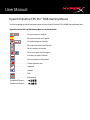 1
1
-
 2
2
-
 3
3
-
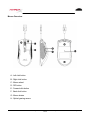 4
4
-
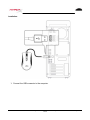 5
5
-
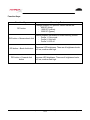 6
6
-
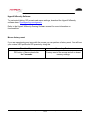 7
7
-
 8
8
-
 9
9
-
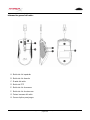 10
10
-
 11
11
-
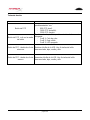 12
12
-
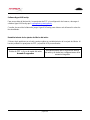 13
13
-
 14
14
-
 15
15
-
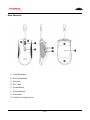 16
16
-
 17
17
-
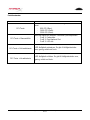 18
18
-
 19
19
-
 20
20
-
 21
21
-
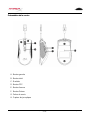 22
22
-
 23
23
-
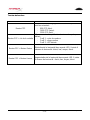 24
24
-
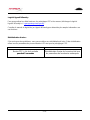 25
25
-
 26
26
-
 27
27
-
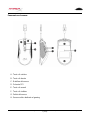 28
28
-
 29
29
-
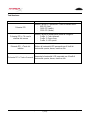 30
30
-
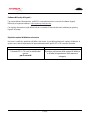 31
31
-
 32
32
-
 33
33
-
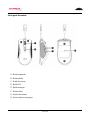 34
34
-
 35
35
-
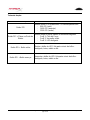 36
36
-
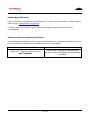 37
37
-
 38
38
-
 39
39
-
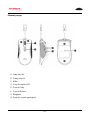 40
40
-
 41
41
-
 42
42
-
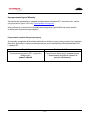 43
43
-
 44
44
-
 45
45
-
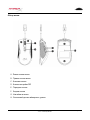 46
46
-
 47
47
-
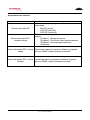 48
48
-
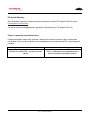 49
49
-
 50
50
-
 51
51
-
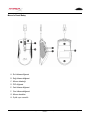 52
52
-
 53
53
-
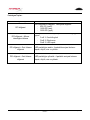 54
54
-
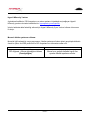 55
55
-
 56
56
-
 57
57
-
 58
58
-
 59
59
-
 60
60
-
 61
61
-
 62
62
-
 63
63
-
 64
64
-
 65
65
-
 66
66
-
 67
67
-
 68
68
-
 69
69
-
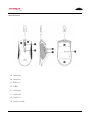 70
70
-
 71
71
-
 72
72
-
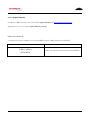 73
73
-
 74
74
-
 75
75
-
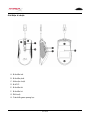 76
76
-
 77
77
-
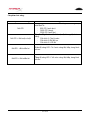 78
78
-
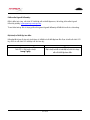 79
79
-
 80
80
-
 81
81
-
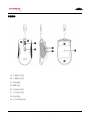 82
82
-
 83
83
-
 84
84
-
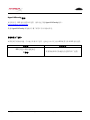 85
85
-
 86
86
-
 87
87
-
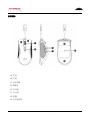 88
88
-
 89
89
-
 90
90
-
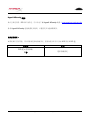 91
91
HyperX Pulsefire FPS Pro RGB Gaming Mouse Manual de usuario
- Categoría
- Ratones
- Tipo
- Manual de usuario
en otros idiomas
- français: HyperX Pulsefire FPS Pro RGB Gaming Mouse Manuel utilisateur
- italiano: HyperX Pulsefire FPS Pro RGB Gaming Mouse Manuale utente
- English: HyperX Pulsefire FPS Pro RGB Gaming Mouse User manual
- Deutsch: HyperX Pulsefire FPS Pro RGB Gaming Mouse Benutzerhandbuch
- русский: HyperX Pulsefire FPS Pro RGB Gaming Mouse Руководство пользователя
- português: HyperX Pulsefire FPS Pro RGB Gaming Mouse Manual do usuário
- polski: HyperX Pulsefire FPS Pro RGB Gaming Mouse Instrukcja obsługi
- 日本語: HyperX Pulsefire FPS Pro RGB Gaming Mouse ユーザーマニュアル
- Türkçe: HyperX Pulsefire FPS Pro RGB Gaming Mouse Kullanım kılavuzu
Artículos relacionados
-
HyperX HX-MC002B Guía del usuario
-
HyperX Pulsefire Core RGB Gaming Mouse Instrucciones de operación
-
HyperX Pulsefire Dart (HX-MC006B) Manual de usuario
-
HyperX Pulsefire Haste RGB Wired Gaming Mouse Manual de usuario
-
HyperX HX-KB2RD2-RU/R1 Manual de usuario
-
HyperX Pulsefire FPS (HX-MC001A/EE) Manual de usuario
-
HyperX Alloy FPS RGB (HX-KB1SS2-RU) Manual de usuario
-
HyperX Alloy Core RGB Manual de usuario
-
HyperX HX-KB4RD1-US/R1 Manual de usuario
-
HyperX KHX-HSCP-GM Manual de usuario